RVMX GPSロガーTool(β版)
RVMX GPSロガーTool(β版)
概要
RVMX GPSロガーTool(β版)ソフトです。
エリア調査等で緯度経度付きでないデータとGPSロガーのデータとの合成などの機能が有りますが、GPSロガーを持っていないユーザーさん向けに開発しました。
また、緯度経度付き写真を地図とリンクさせるソフトが回線設計につけていますが、緯度経度付きでない写真への緯度経度付加機能が有るため、回線設計にもつけました。
本機能は2019年版は試用で、2020年より正規機能となります。
1.利用方法
-1.回線設計よりのツールとして利用
a.回線設計の最初の画面より、サブメニューを選択
FWA/無線LAN・他を選択し、StartポタンをON
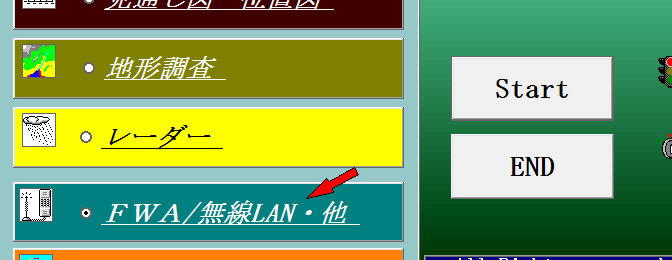
b.サブメニューより選択
GPSロガーを選択し、OKポタンをON
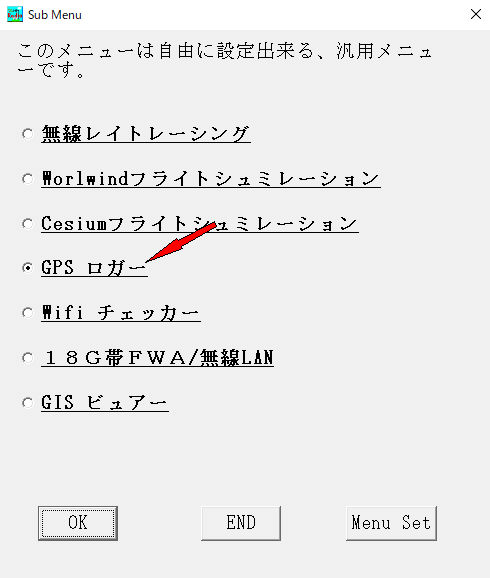
GPSロガーがメニューに無い時は、メニューに登録
登録したい場所を選択し、Menu Setボタンを押して、候補よりGPSロガーを選択
c.詳細は2.GPSロガー画面説明を参照
-2.エリア調査より利用
最初の画面で、プルダウンメニューのシステム->GPSロガーをクリック
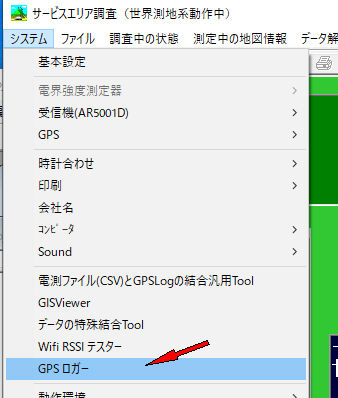
2.GPSロガー画面説明
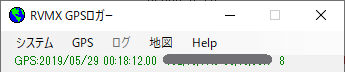
−1.プルダウンメニュー
a.システム
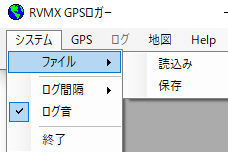
a-1.ファイル
a-1-1.読込み 本システムで作成したLogファイル(.gpx or .csv)を読み込み、地図に表示します。
a-1-2.保存 現在システムに保有しているLogデータをファイル(.gpx or .csv)へ保存します。
a-2.ログ間隔
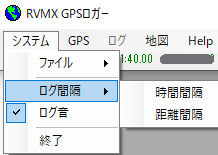
a-2-1.時間間隔 Log間隔を時間(秒)で指定(-1の時は機能せず)
a-2-2.距離間隔 〃 を距離(m)で指定(-1の時は機能せず)
a-3.ログ音 Logを行うときに音を出す(運転中の動作の確認用など)
a-4.終了 本システムの停止
b.GPS
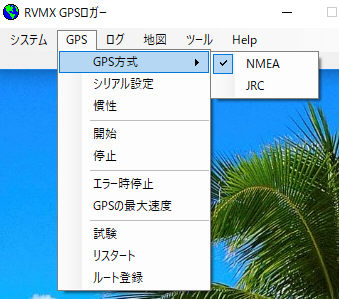
b-1.GPS方式 GPS機器の信号フォーマット
b-1-1.NMEA
b-1-2.JRC
b-2.シリアル設定 GPS機器との通信設定
b-3.慣性 GPS信号が受信できない時、事前の速度と方向より予測(シドニーのビル街での検証結果、ON/OFF可能としました)
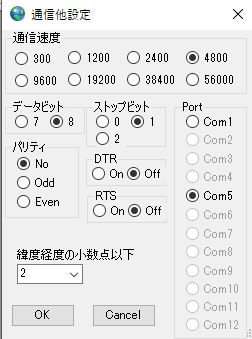
b-4.開始 GPS動作の開始
b-5.停止 〃 停止
b-6.エラー時停止 GPSエラー時に停止、但し初回はこの設定は無視されます。
b-7.GPSの最大速度 緯度経度の異常値を排除するための最大速度設定。但し、0にすると制限なしとなります。
b-8.試験 GPSを動作させないで試験的に緯度経度を設定、速度を入れないと地図の事前取得が出来ます。
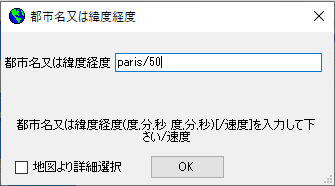 パリを時速50kmで移動試験の例
パリを時速50kmで移動試験の例
b-9.リスタート 試験機能のリスタート
b-10.ルート登録 ルート登録をして事前に試験をすることにより、必要地図を取得できます。
これにより、インターネット環境の無くても地図表示が可能となります。但し、事前取得した範囲のみです。
c.ログ
c-1.有効 Logが有効
c-2.クリア 現在システムに保有しているLogデータをクリアします。
d.地図
d-1.地図表示有効 現在の緯度経度を中心として、指定地図種類の指定半径で地図を表示します。
d-2.地図の種類
d-2-1.国土地理院25000 国土地理院発行の25000地図
d-2-1-1. 〃 格納フォルダー指定 〃 の格納フォルダーを指定します。
d-2-2.GoogleMap衛星地図 GoogleMapの衛星地図
d-2-3.GoogleMap道路地図 GoogleMapの道路地図
d-2-4.BingMap衛星地図 BingMapの衛星地図
d-2-5.BingMap道路地図 BingMapの道路地図
d-2-6.日本電子国土 日本電子国土地図
d-2-6-1.前回条件利用 〃 の作成を前回条件で自動作成
d-2-7.オープンストリート地図 オープンストリート地図
d-2-8.ファイル ファイルに保存されている既存地図
d-2-9.グレイスケール 地図をグレイスケールとします。但し、OFFにしても元画像がグレイスケールの時はカラーにはなりません。
d-2-10.キャッシュを利用しない インターネット経由で地図を取得時に、PC内にあるキャッシュを使わない指定
d-3.表示半径(Km) 地図の表示半径(Km)を指定
d-4.マーカ色 現在地マーカの色指定
d-5.マーカサイズ 〃 のサイズ指定
d-6.軌跡作図 移動軌跡を作図
d-7.線の色 〃 の線色指定
d-8.線幅 〃 の線幅指定(ピクセル)
d-9.速度により色変化 移動速度により、色を変化させる。
d-10.速度-色設定 速度-色設定
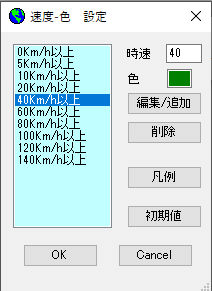
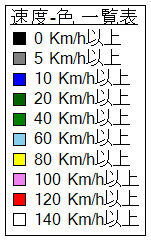 凡例
凡例
e.ツール
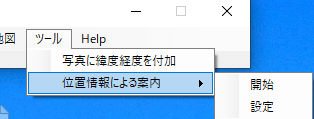 写真はフォルダー指定
写真はフォルダー指定
e-1.写真に緯度経度を付加 緯度経度付きでない写真(Exif)にLogファイルより緯度経度を付加
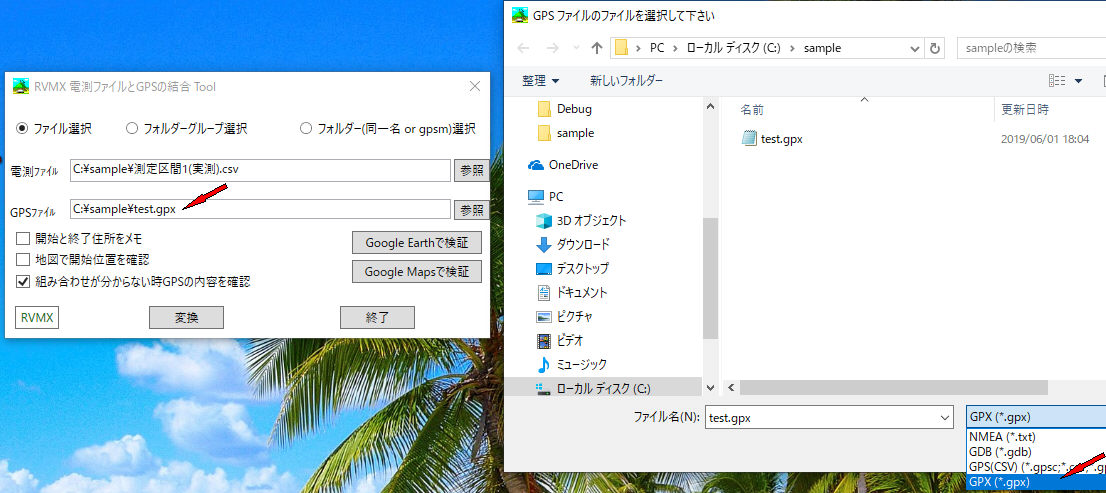 写真はフォルダー指定
写真はフォルダー指定
e-2.位置情報による案内 現在開発中で位置情報による観光案内などを想定しています。(回線設計やエリア調査よりは用途が違う為使えません)
e-2-1.開始 案内開始
e-2-2.設定 条件設定や手動テスト及び案内データの編集
f.Help
f-1.説明 本説明
f-2.バージョン バージョン表示
−2.ファイル保存の確認他
a.システム開始時に、前回のLogと結合しますかの確認メッセージが出ます。(Logを中断した時の継続用機能)
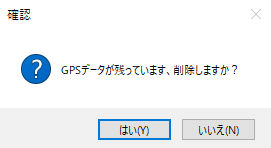 削除すれば結合されません
削除すれば結合されません
b.システム停止時に,システムに残っているLogデータを保存しますか?の確認メッセージが出ます。
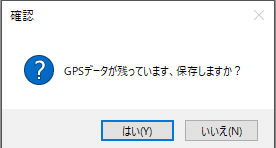
−3.地図表示
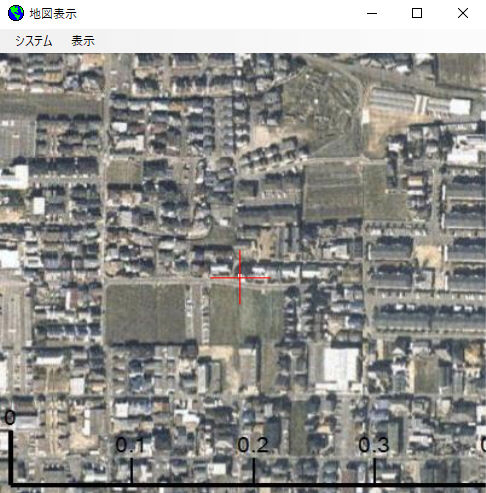
プルダウンメニュー
a.システム
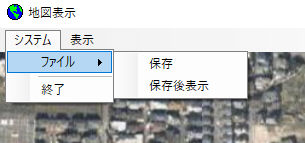
a-1.ファイル
a-1-1.保存 地図を画像としてファイルに保存します。
a-1-2.保存後表示 〃 後即表示します。
a-2.終了 地図の表示を終了します。
b.表示
b-1.画面に合わせる 地図を画面サイズに合わせて表示
b-2.緯度経度表示 マウスの移動に合わせて、緯度経度を表示します。
b-3.住所確認 マウスでダブルクリックすると、その位置の住所を確認できます。但し、インターネット環境が必要です。
b-4.情報表示 地図の上端に緯度経度・速度・標高などの情報を表示します。
c.サイズ 地図の表示範囲を変更できます。
c-1.拡大 〃 を拡大します。
c-2.縮小 〃 を縮小します。
d.地図の自動取得 b-5.試験の説明参照(試験で住所確認Offの時)
用途は地図(GoogleMapなどのようにCash機能の有るもの)の事前取得し、インターネット環境の無い環境で地図表示
 地図のキャッシュを有効にしておく必要が有ります
地図のキャッシュを有効にしておく必要が有ります
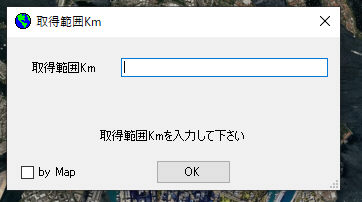 地図を表示して、範囲指定で取得
地図を表示して、範囲指定で取得
 取得中
取得中
3.Log例
-1.GPS試験を使いパリを50Km/hの走行の例
 データはGPS試験(架空)のものです
データはGPS試験(架空)のものです
-2.実動作でlogより日本電子国土地図へ表示例
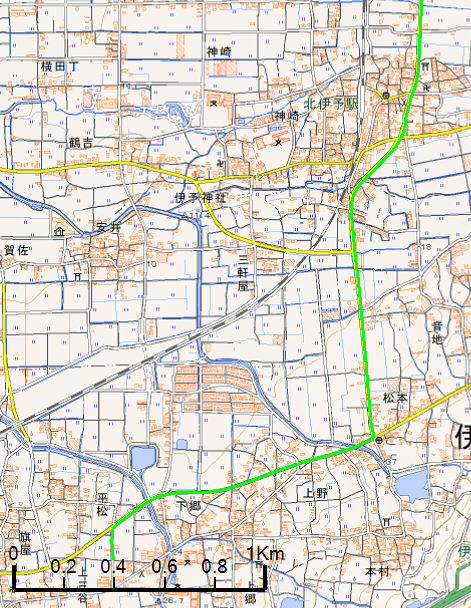
-3.実動作でlogよりGoogleMapへ表示例
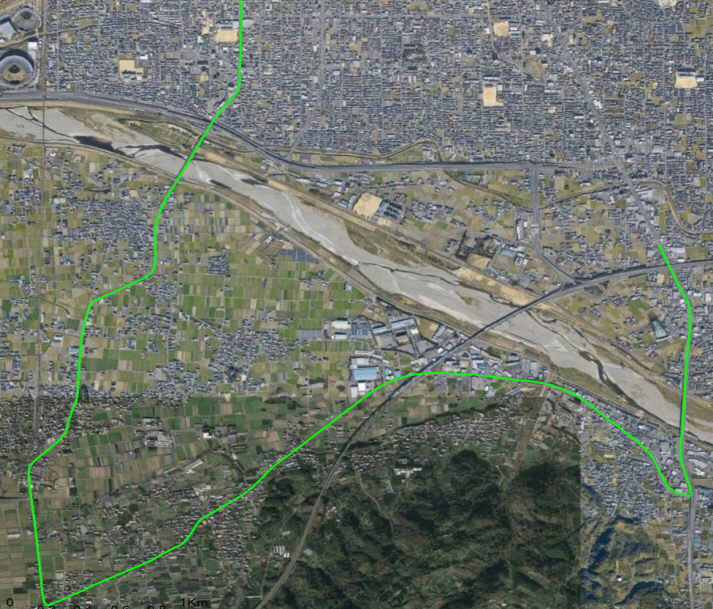
-4.実動作でlogより速度により色を変化させて地図へ表示例
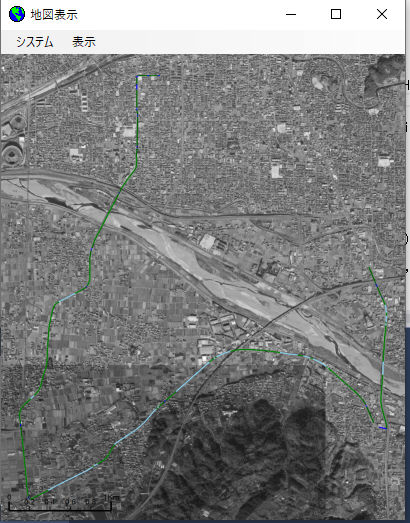
-5.オーストラリア ゴールドコーストよりブリスベン間で検証例
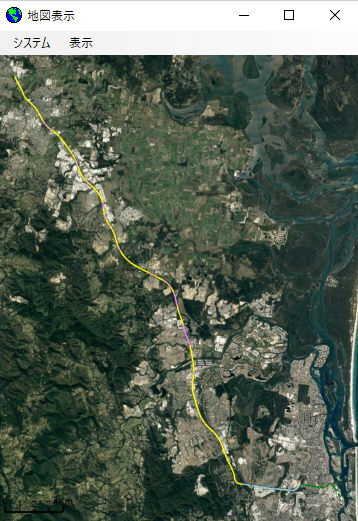 速度により色を変化
速度により色を変化
-6.オーストラリア シドニーのビル街で検証例(但し、GPSは車内に設置)
 慣性をONにしての検証
慣性をONにしての検証
4.関連リンク
-1.エリア調査
-2.画像をHTML(地図)出力
5.その他
-1.南半球のオーストラリアで動作検証を実施。
注意:本機能は(β版)です。
提供ソフトのQ&A
(有)RVMX



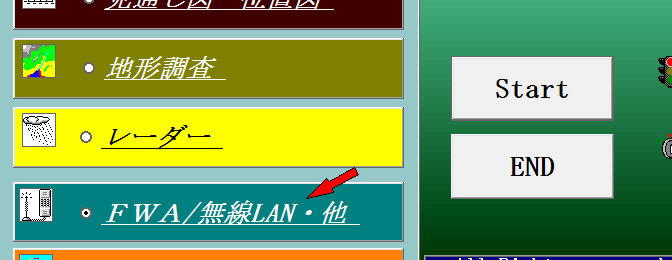
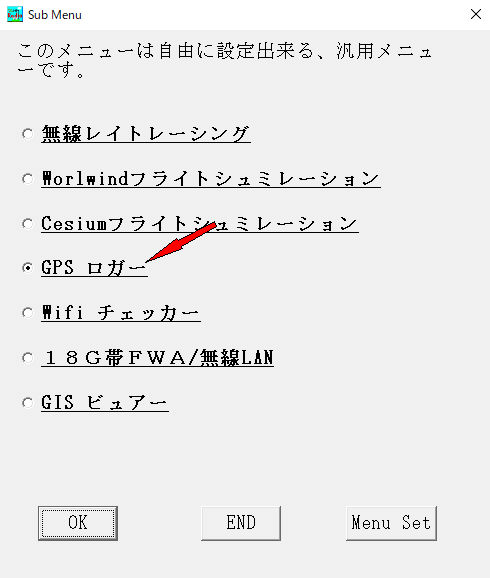
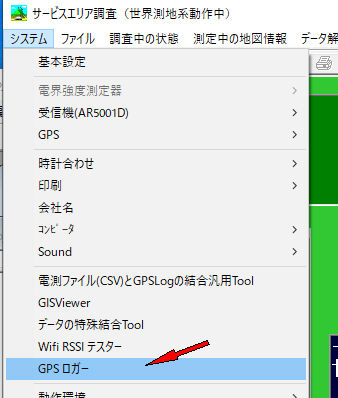
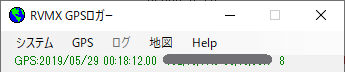
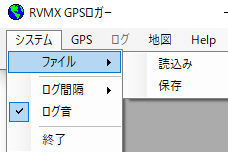
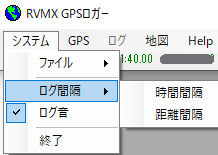
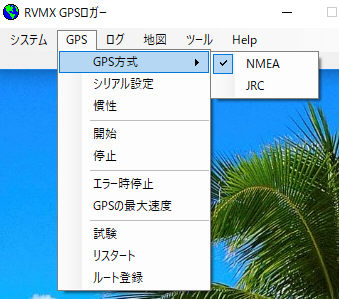
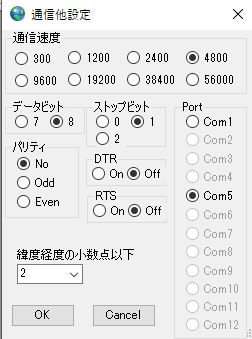
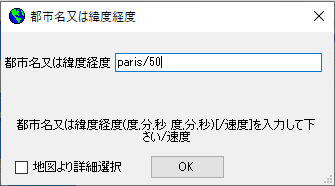 パリを時速50kmで移動試験の例
パリを時速50kmで移動試験の例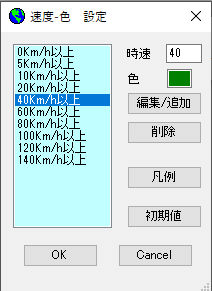
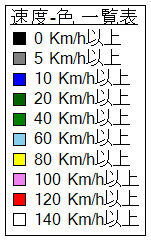 凡例
凡例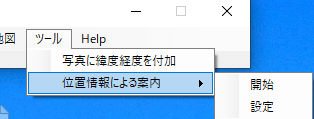 写真はフォルダー指定
写真はフォルダー指定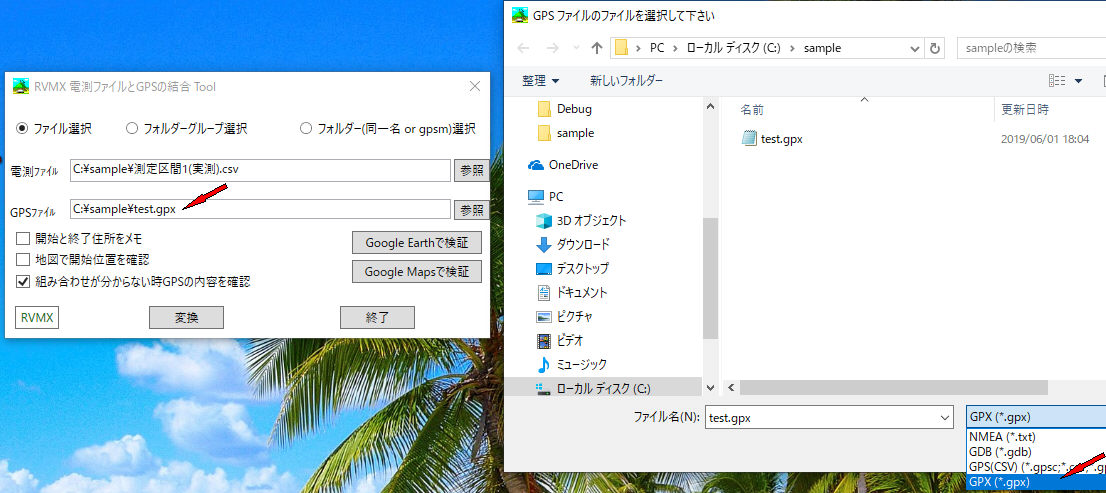 写真はフォルダー指定
写真はフォルダー指定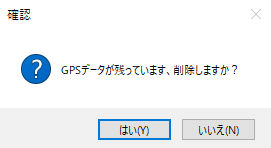 削除すれば結合されません
削除すれば結合されません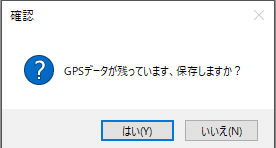
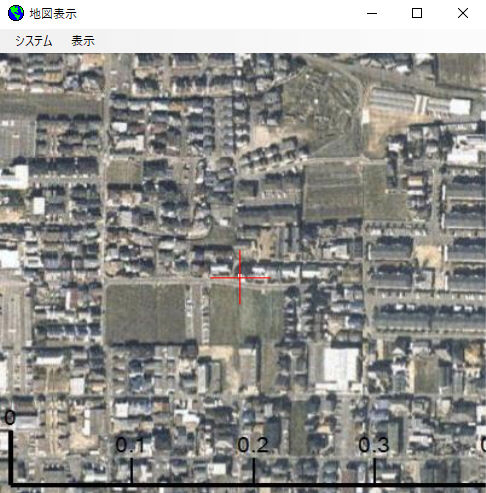
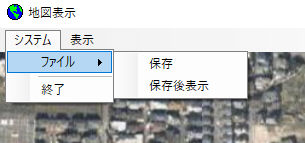
 地図のキャッシュを有効にしておく必要が有ります
地図のキャッシュを有効にしておく必要が有ります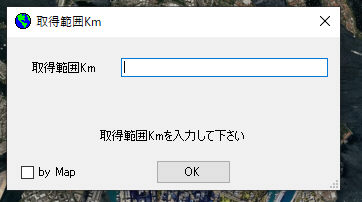 地図を表示して、範囲指定で取得
地図を表示して、範囲指定で取得 取得中
取得中 データはGPS試験(架空)のものです
データはGPS試験(架空)のものです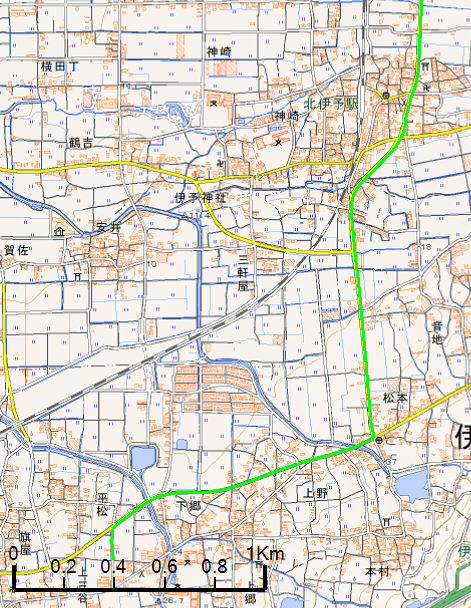
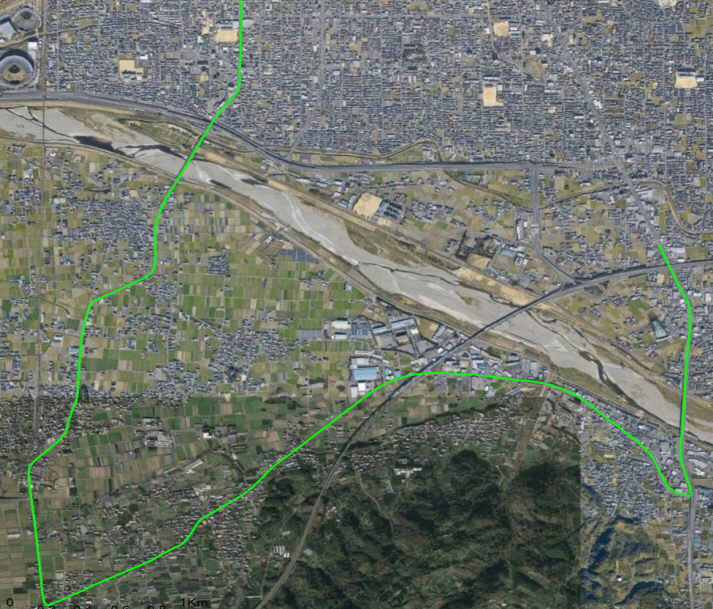
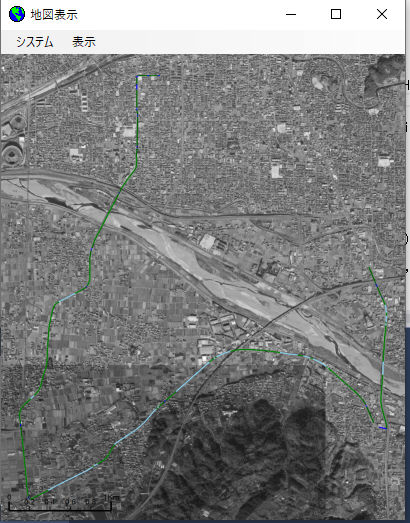
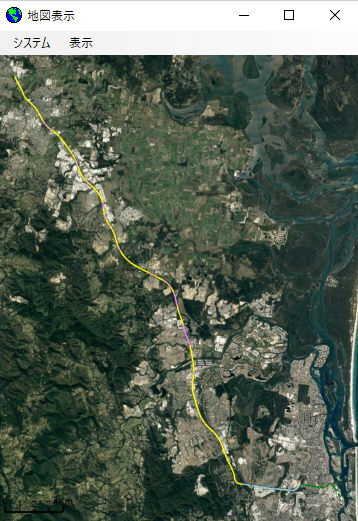 速度により色を変化
速度により色を変化 慣性をONにしての検証
慣性をONにしての検証